Запуск из обычного приложения
Используйте приведенную ниже процедуру для запуска Free Layout plus и загрузки данных для печати из обычного приложения с помощью Free Layout plus.
-
Откройте диалоговое окно Печать (Print).
Чтобы открыть диалоговое окно "Печатать", выберите меню печати в приложении, в котором вы открываете данные для печати.
 Примечание.
Примечание.-
Обычно нужно выбрать Печатать в меню Файл.
-
-
В списке принтеров, доступных для использования, выберите Canon Free Layout plus.
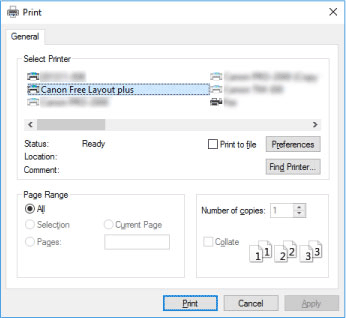
 Примечание.
Примечание.-
Если вы не можете установить размер бумаги и ориентацию отпечатка на экране выбора принтера, нажмите Настройки или Свойства принтера и настройте параметры в диалоговом окне Настройки печати (Printing Preferences). Способ открытия диалогового окна Настройки печати (Printing Preferences) зависит от приложения.
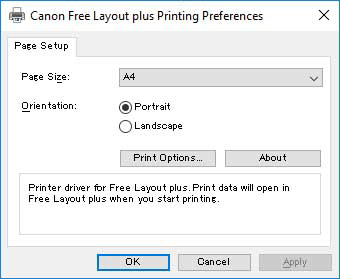
-
Возможно, вы сможете улучшить результаты печати, установив флажок Уменьшение разрешения для предотвращения потери данных для печати (Reduce resolution to prevent loss of print data) в разделе Параметры печати (Print Options).
Если распечатанные изображения зернистые, снимите флажок, а если тонкие линии печатаются толстыми, установите флажок. Однако в зависимости от данных иногда может происходить сбой задания печати.
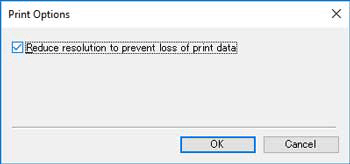
-
-
Выполните печать.
Запустится Free Layout plus.
Данные, измененные в приложении, отобразятся в Спис. вх.данн. (Input Data List) на экране На главную (Home). (См. "Основные операции (экран На главную).")
